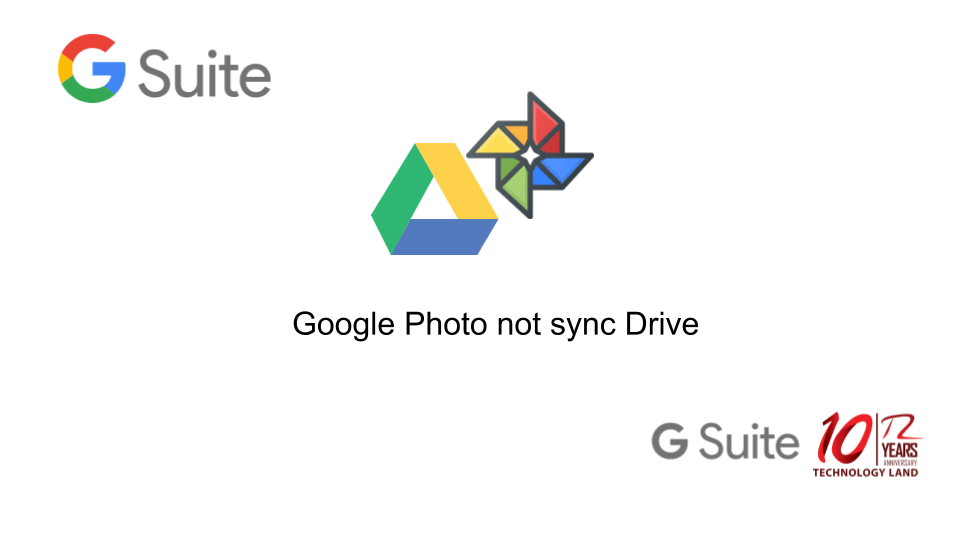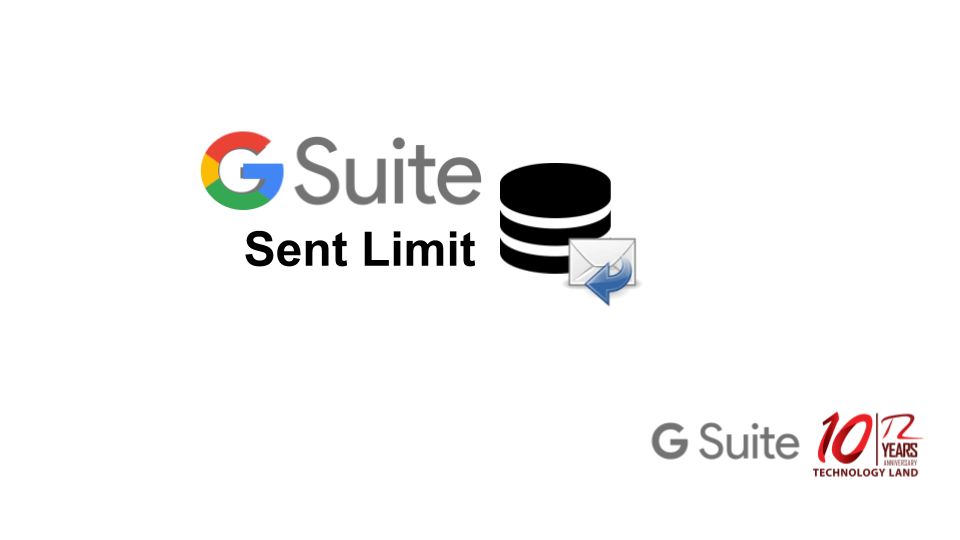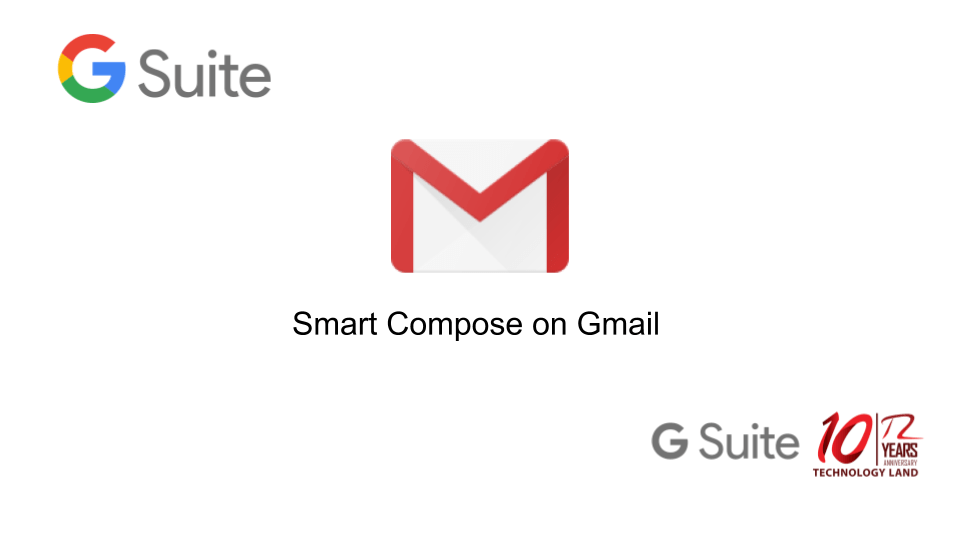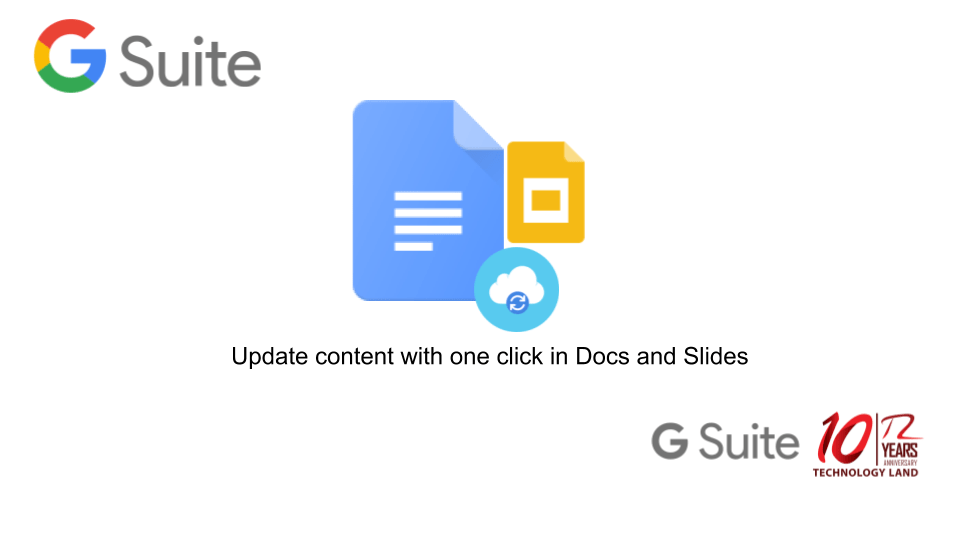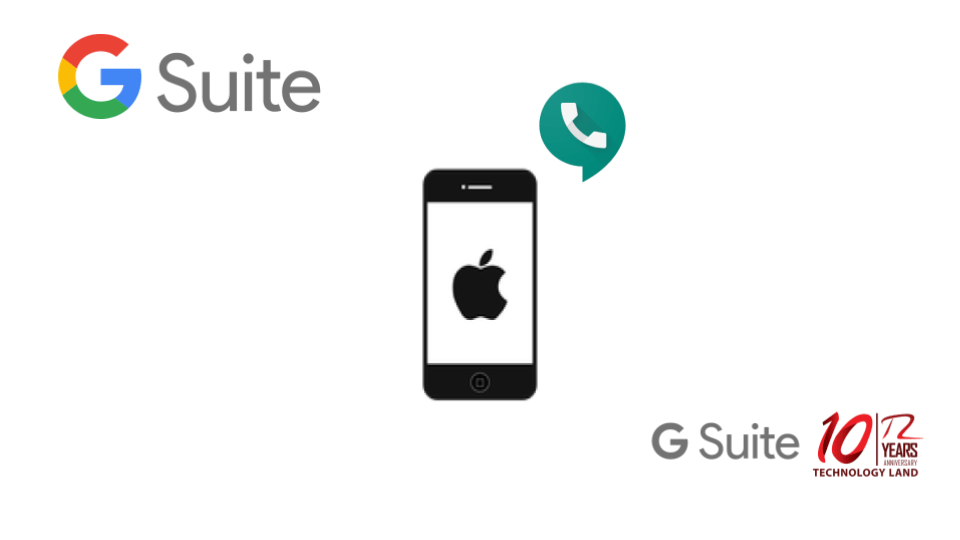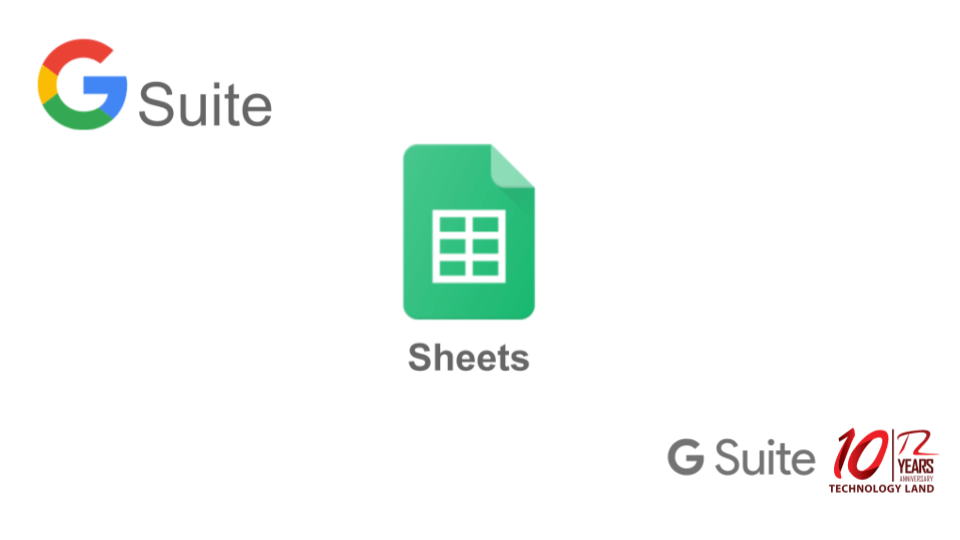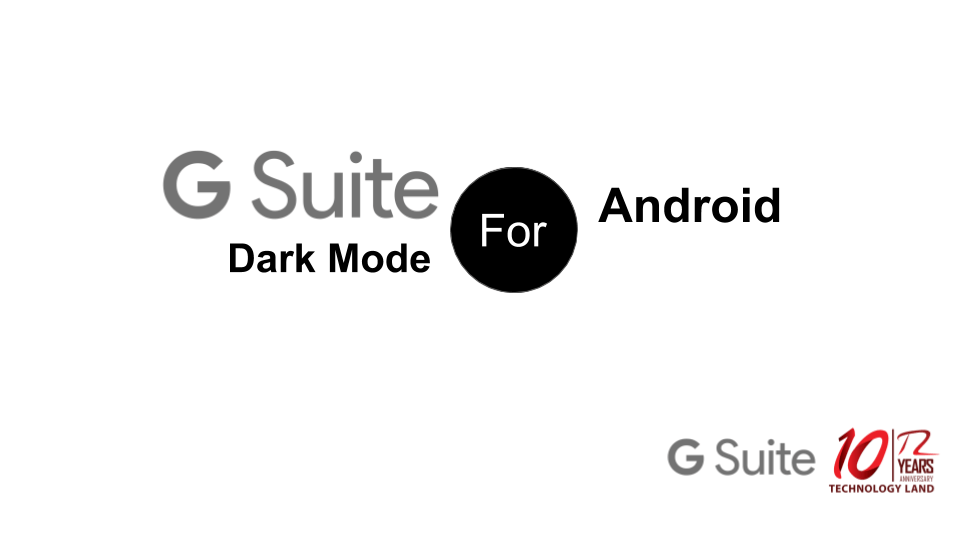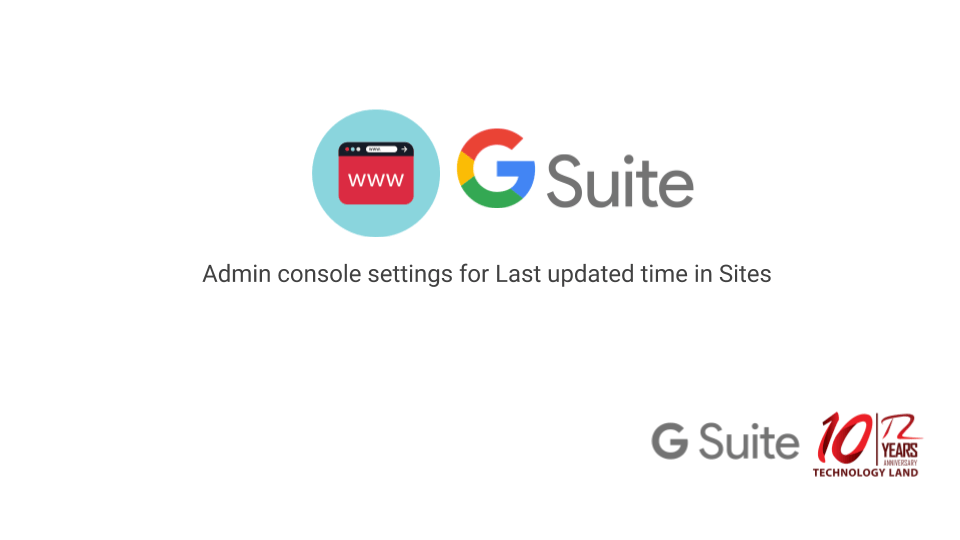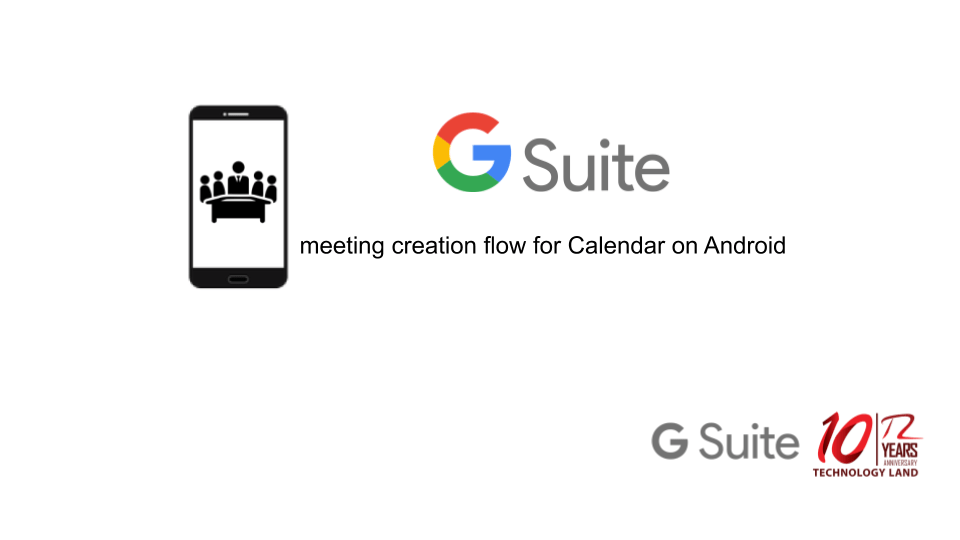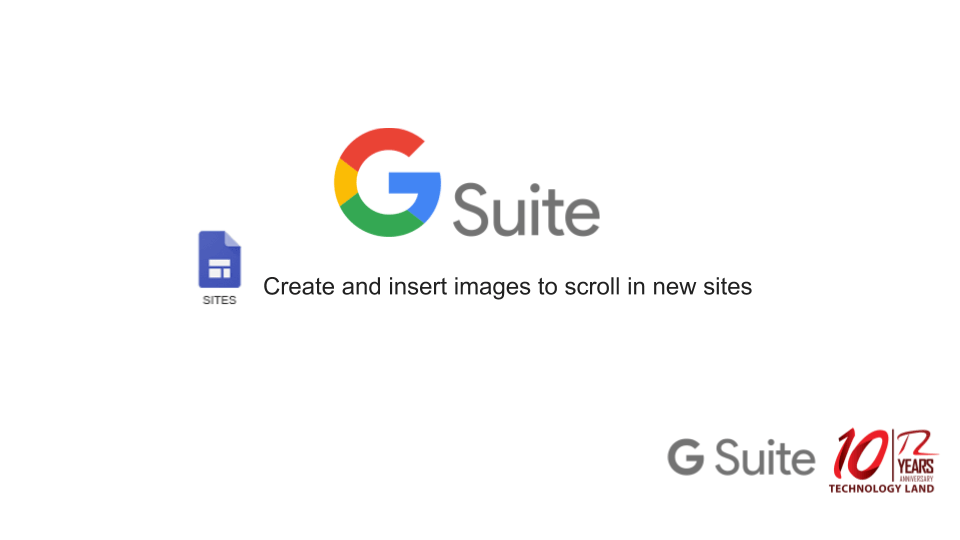เนื่องจาก Google ได้ออกมาประกาศว่า Google Photos จะไม่ซิงค์กับ Drive อีกตั้งแต่วันที่ 10 กรกฎาคม 2019 ไม่ว่าผู้ใช้งานจะเพิ่มหรือลบรูปภาพออกจากเครื่อง รูปภาพดังกล่าวจะไม่ถูกเพิ่มหรือลบอัตโนมัติออกจาก Drive เช่นกัน
ตั้งแต่วันที่ 10 กรกฎาคม 2019 เป็นต้นไปผู้ใช้งานที่เพิ่มรูปภาพและต้องการให้ลบออกจาก Drive ผู้ใช้งานต้องเข้าไปลบเองเท่านั้นซึ่งระบบจะไม่มีการลบออกโดยอัตโนมัติ
รายละเอียดการเปิดตัว
โดเมนที่วางจำหน่ายอย่างรวดเร็ว: เริ่มตั้งแต่วันที่ 10 กรกฎาคม 2019
- โดเมน Release ที่กำหนดเวลา: เริ่มตั้งแต่วันที่ 10 กรกฎาคม 2019
รุ่น Google Workspace
- Google Workspace ทุกประเภท
การตั้งค่าเปิด / ปิด
- เป็นการตั้งค่าเริ่มต้น
ตัวแทน Google Workspace อย่างเป็นทางการ เทคโนโลยีแลนด์